
- 作者: Benjamin
- 出版社/メーカー: ソーテック社
- 発売日: 2016/11/19
- メディア: 単行本
- この商品を含むブログを見る
今日も↑の本で勉強していきます。
今日はSECTION 3.3「タイヤのモデリング」をやりました。
※結構ミスっています。

円柱オブジェクトを配置します。

ツールシェルフの数値を調整します。
頂点は「36」、フィルタイプは「なし」。

頂点選択モードにして、Altを押しながらフチをループ状に選択。

メッシュ→押し出し→辺のみ(E)。
さらに続けて「S」キーを押して内側に伸ばします。

押し出しの数値を設定。

裏側も同じように内側に伸ばします。

辺選択モードでAltを押しながらグルっと選択。

ベベル(Ctrl+B)します。

面選択モードにして、さらに「陰面処理モード」にします。

上から見るように(テンキーの「7」)して、平行投影(テンキーの「5」)します。

円選択(c)を選択して、マウス左ボタンでドラッグして、このように選択。

1つだけ残して削除します。

オブジェクトモードで「エンプティ」→「十字」を追加。
半径を0.2にします。
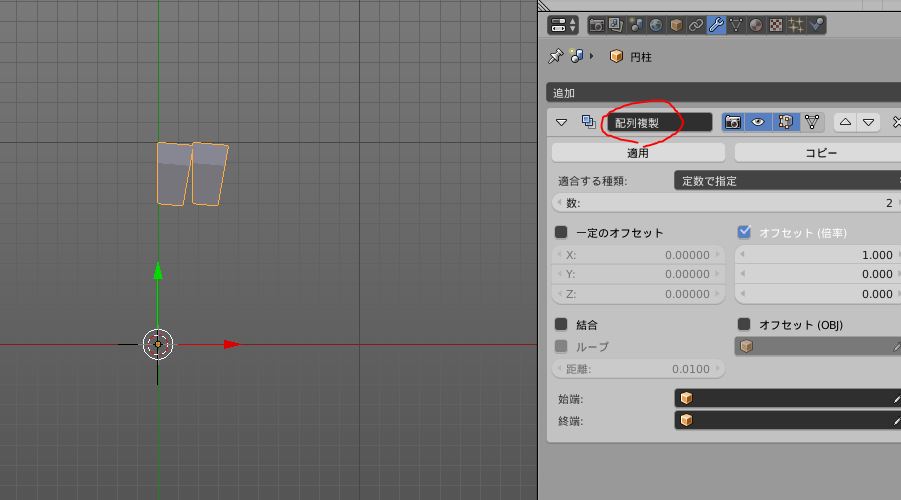
モディファイアーの「配列複製」を選択。

オブジェクトモードでエンプティを選択。
「エンプティ」をZ軸方向に-10°回転。

オフセットにチェックを入れて、エンプティを選択。
すると、-10°ずつ36個配列されます。

オフセット(倍率)を0.00に設定して、結合とループにチェックを入れます。
この2つを有効にすることでモディファイアーを適用したときに頂点が結合されます。

タイヤの原型のようなものができました。
※一部ミスのため分厚くなってしまいました。
>次の記事
<前の記事

- 作者: Benjamin
- 出版社/メーカー: ソーテック社
- 発売日: 2016/11/19
- メディア: 単行本
- この商品を含むブログを見る